3 Chức Năng Hữu Ích của Máy Ảnh Để Chụp Cảnh Đêm
Sự hấp dẫn của chụp cảnh đêm nằm ở việc có thể diễn tả một thế giới ánh sáng và sắc màu không thể nhìn thấy hay cảm nhận thấy vào ban ngày. Sau đây là một số chức năng máy ảnh sẽ giúp bạn giải phóng tính sáng tạo của mình ngay tại chỗ và chụp ảnh một cách khác biệt! (Người trình bày Yurika Kadoi, Digital Camera Magazine)

EOS 80D/ EF-S18-135mm f/3.5-5.6 IS USM/ FL: 24mm (tương đương 38mm)/ Bulb timer (f/16, 60 giây)/ ISO 100/ WB: Daylight
Phơi sáng lâu trên 30 giây dễ dàng hơn với chức năng Bulb timer. Tôi nghĩ đến một luồng sáng liên tục khi chụp những vệt sáng này từ một con tàu. Vì mặt nước tối khi tôi bắt đầu phơi sáng, tôi lấy nét ở các tòa nhà sáng ở hậu cảnh.
1. Bulb timer: Chức năng hữu ích nhất để có được những vệt sáng và các trường hợp phơi sáng lâu khác
Vệt sáng đèn xe và mặt nước phơi sáng lâu mượt như lụa là một cách rất hay để ghi lại cảnh đêm một cách khác biệt. Nhưng tùy vào đối tượng của bạn và hiệu ứng bạn hình dung trong đầu (vệt sao, có ai không?), bạn có thể cần phải sử dụng chế độ bulb (phơi sáng lâu) và phơi sáng hơn 30 giây.
Trên các máy ảnh không có chức năng bulb timer, điều này có nghĩa là bạn phải:
i) Giữ nút chụp trong thời gian cần thiết, hoặc
ii) Sử dụng công tắc từ xa (hoặc chức năng chụp từ xa trong ứng dụng Canon Camera Connect).
Đối với cả hai tình huống, bạn cần phải theo dõi thời gian sao cho bạn biết khi nào cần ngưng phơi sáng.
Nhưng nếu máy ảnh của bạn có chức năng bulb timer (thường là trên các máy ảnh tầm trung và cao cấp chẳng hạn như EOS 90D, EOS M6 Mark II, hoặc máy ảnh trong hệ thống EOS R), bạn có thể cài đặt sẵn thời lượng phơi sáng từ bất kỳ giá trị nào trong khoảng từ 1 giây đến 99 giờ, 59 phút 59 giây. Máy ảnh sẽ tự động chấm dứt phơi sáng, do đó bạn không cần phải theo dõi thời gian.
Thủ thuật: Nhớ thực hiện các biện pháp đề phòng tránh rung máy! Việc nhấn nút chụp cũng có thể dẫn đến rung máy, do đó hãy sử dụng chức năng hẹn giờ 2 giây hoặc Touch Shutter.
Cách cài đặt bulb timer*
(Thủ tục có thể khác nhau tùy vào mẫu máy ảnh. Tham khảo tài liệu hướng dẫn của máy ảnh của bạn để biết thêm chi tiết)

1. Xoay bánh xe điều chỉnh chế độ đến [B (Bulb)].

2. Chọn [Bulb timer] từ trình đơn chụp. Sau khi chọn [Enable (Bật)], nhấn nút [INFO (Thông Tin)]. Thiết lập mặc định là [Disable (Tắt)].

3. Xác định thời gian phơi sáng trên màn hình này. Bạn có thể cài đặt thời gian phơi sáng trong khoảng từ 1 giây đến 99 giờ 59 phút 59 giây.
2. Multi Shot Noise Reduction: Giúp cho ảnh độ nhạy sáng ISO cao chụp cầm tay được rõ hơn nữa
Khi chụp cầm tay đối với cảnh đêm, chúng ta thường muốn sử dụng tốc độ cửa trập cao hơn để tránh rung máy. Điều này có nghĩa là sử dụng độ nhạy sáng ISO cao hơn, điều này làm tăng khả năng nhiễu ảnh. Nếu bạn chụp một cảnh không có các đối tượng chuyển động, một chức năng rất tiện để có được ảnh rõ hơn ở độ nhạy sáng ISO cao là chức năng Multi Shot Noise Reduction.

EOS 80D/ EF-S10-18mm f/4.5-5.6 IS STM/ FL: 10mm (tương đương 16mm)/ Multi Shot Noise Reduction (f/5.6, 1/20 giây, EV +0,3)/ ISO 6400/ WB: 4,500K
Tôi chọn một ống kính góc cực rộng vì tôi muốn có được một tấm ảnh chụp lại không gian rộng gồm những sợi dây điện. Để điều chỉnh màu thành màu xanh tôi muốn, tôi cài đặt cân bằng trắng bằng nhiệt độ màu.
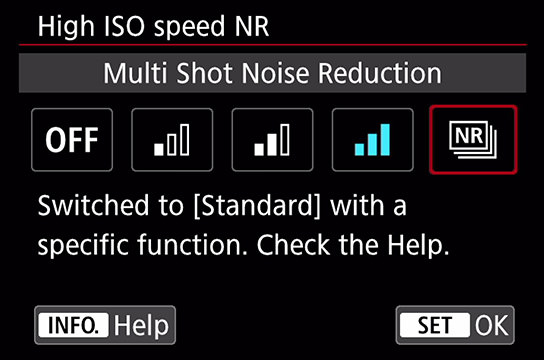
Chọn [Multi Shot Noise Reduction (Giảm Nhiễu Nhiều Tấm)]
Chọn [Multi Shot Noise Reduction (Giảm Nhiễu Nhiều Tấm)] từ trình đơn [High ISO speed NR (Giảm nhiễu độ nhạy sáng ISO cao)]. Lưu ý rằng không thể cài đặt chức năng này nếu đã chọn RAW hoặc RAW+JPEG cho định dạng ghi.
Cách hoạt động của nó
Khi chức năng Multi Shot Noise Reduction được bật, máy ảnh chụp 4 mức phơi sáng liên tục khác nhau, căn thẳng chúng, và lấy giá trị trung bình của giá trị nhiễu ngẫu nhiên trong từng mức phơi sáng khi kết hợp chúng. Ảnh JPEG duy nhất có được sẽ có ít nhiễu hơn nhiều so với ảnh bạn có được từ chức năng khử nhiễu bình thường.
Hãy xem các ví dụ sau đây, chúng được chụp bằng máy ảnh EOS 80D với cùng các thiết lập phơi sáng:
ISO 6400 (có Multi Shot Noise Reduction)


ISO 6400 (chụp bình thường)


Thủ thuật: Những cải tiến công nghệ có nghĩa là những mẫu máy ảnh mới hơn có thể chụp được ảnh rõ ở độ nhạy sáng ISO ngày càng cao. Nhưng tùy vào hoàn cảnh, có thể nên thực hiện các biện pháp đề phòng nếu có thể để giảm nhiễu ảnh. Ví dụ, nhiễu ảnh có thể rõ hơn dự kiến nếu bạn in ảnh lớn hoặc hiển thị trên một màn hình lớn.
3. Chức năng Multiple Exposures: Tạo ra một thế giới mới, siêu thực
Nếu máy ảnh của bạn có chức năng Multiple Exposures (Đa Phơi Sáng), hãy thử dùng nó và xem bạn có thể tạo ra loại ảnh kỳ lạ nào! Thực ra rất đơn giản:
i) Vào trình đơn Shoot.
ii) Bật Multiple Exposures.
iii) Chọn phương pháp điều chỉnh đa phơi sáng (“Multi-expos ctrl”). (Tôi chọn “Average” đối với các ảnh bên trên.)
iv) Cài đặt số phơi sáng bạn muốn xếp lên nhau (Đối với những tấm bên trên, tôi sử dụng 2 mức phơi sáng.)
v) Nhấn nút chụp để chụp từng mức phơi sáng.
Thủ thuật: Nếu bạn sử dụng máy ảnh DSLR, hãy chụp ở chế độ Live View. Việc có thể xem trước từng ảnh giúp dễ điều chỉnh kích thước và vị trí hơn.

EOS 80D/ EF-S18-135mm f/3.5-5.6 IS USM/ FL: 132mm (tương đương 211mm)/ Aperture-Priority AE (f/5.6, 2 giây, EV ±0)/ ISO 200/ WB: Tungsten Ảnh này kết hợp 2 mức phơi sáng được chụp từ cùng một vị trí: một tấm sắc nét hơn, và tấm kia có tiêu điểm nông hơn nhiều. Điều này làm cho ánh đèn có vẻ dịu và mơ màng.
Nắm thông tin này: Sự khác biệt giữa điều chỉnh đa phơi sáng "Additive" và "Average" là gì?
Thiết lập “Multi-expos ctrl” cho phép bạn cài đặt cách máy ảnh kết hợp những tấm ảnh của bạn.
Additive: Mức phơi sáng của từng ảnh đã chụp được tăng dần. Bạn sẽ phải sử dụng bù phơi sáng âm hoặc làm cho ảnh thiếu sáng để tránh làm cho ảnh cuối cùng có vẻ quá sáng.
Average: Máy ảnh điều chỉnh phơi sáng của những tấm cần kết hợp sao cho ảnh cuối cùng có mức phơi sáng tiêu chuẩn.
"Additive" có thể là khó sửa chính xác. Nếu không chắc, hãy chọn “Average”.
Thủ thuật: Điều chỉnh mức phủ chồng trong 2 tấm
Trước tiên, tôi chụp “tấm cơ sở” sắc nét, và sau đó chụp một tấm có đèn tạo thành bokeh, thực hiện những điều chỉnh nhỏ đối với góc xem để có được hiệu ứng mong muốn. Bạn cũng có thể cần phải thay đổi vị trí chụp một chút để có được kết quả lý tưởng.

Tấm thứ 1

Tấm thứ 2
(Thu hút bằng vòng tròn bokeh trong tấm thứ 2? Ở đây là một số ý tưởng khác về cách bạn có thể sử dụng chúng để tạo ra cảnh đêm kỳ thú)
Nhận thông tin cập nhật mới nhất về tin tức, thủ thuật và mẹo nhiếp ảnh.
Tham gia Cộng Đồng SNAPSHOT.
Đăng Ký Ngay!Giới thiệu về tác giả
Một nguyệt san tin rằng thú vui nhiếp ảnh sẽ tăng cao khi người ta tìm hiểu càng nhiều về các chức năng của máy ảnh. Tạp chí này cung cấp thông tin về các máy ảnh và tính năng mới nhất và thường xuyên giới thiệu các kỹ thuật nhiếp ảnh khác nhau.
Xuất bản bởi Impress Corporation
Sinh tại Toyama và tốt nghiệp Khoa Kỹ Thuật, Đại Học Kanazawa, Kadoi đã làm việc cho một hãng sản xuất thiết bị điện tử trước khi trở thành trợ lý cho một studio. Sau đó cô trở thành nhiếp ảnh gia tự do, và hiện nay tham gia sáng tác nhiều tác phẩm khác nhau từ chân dung đến ảnh tĩnh để làm phim.
































.jpg)



